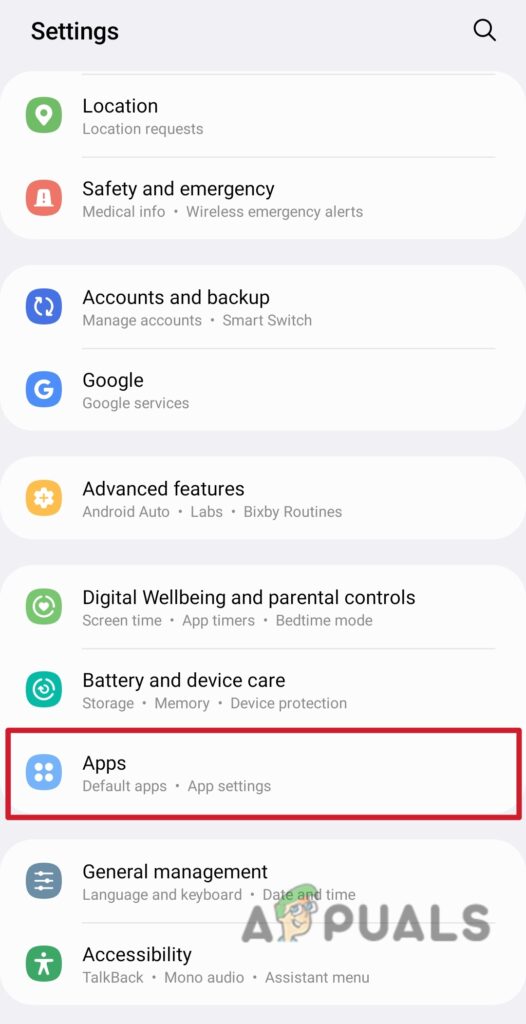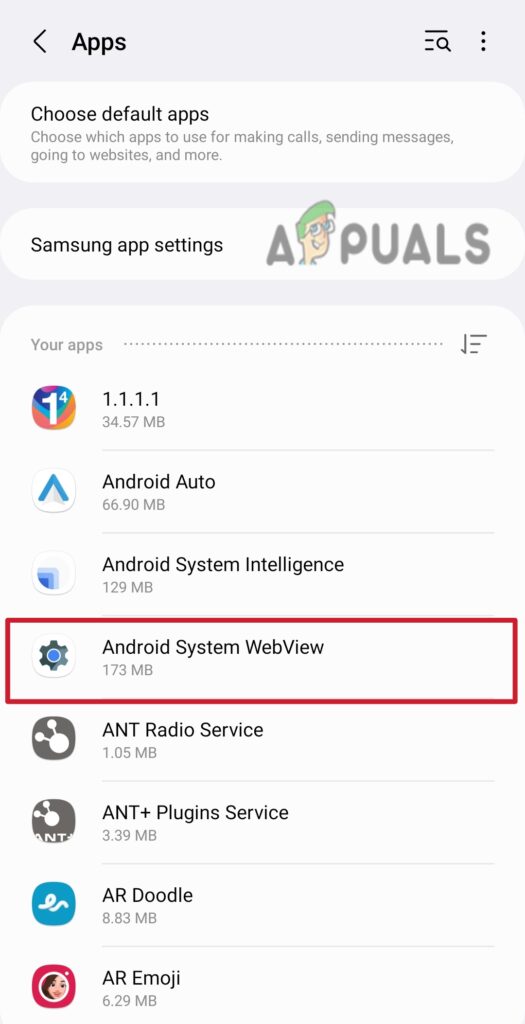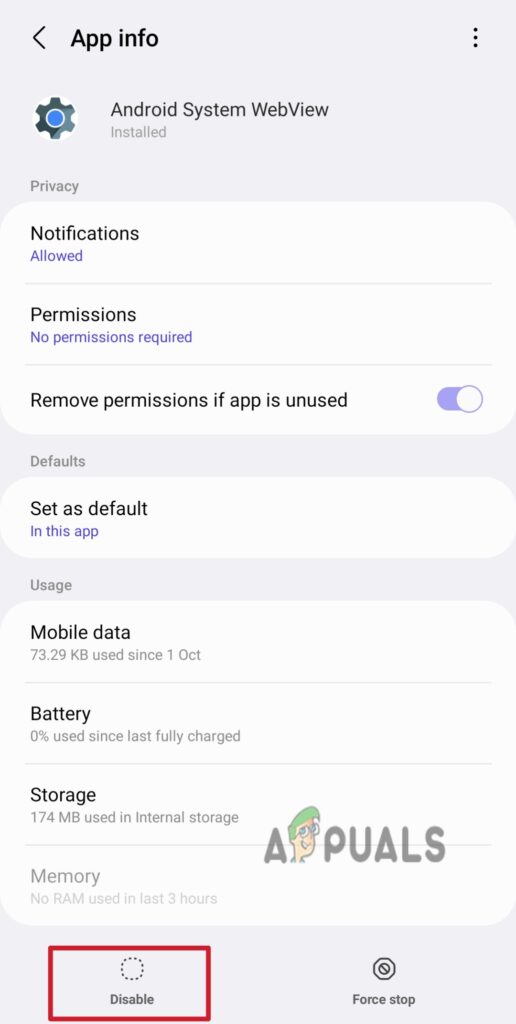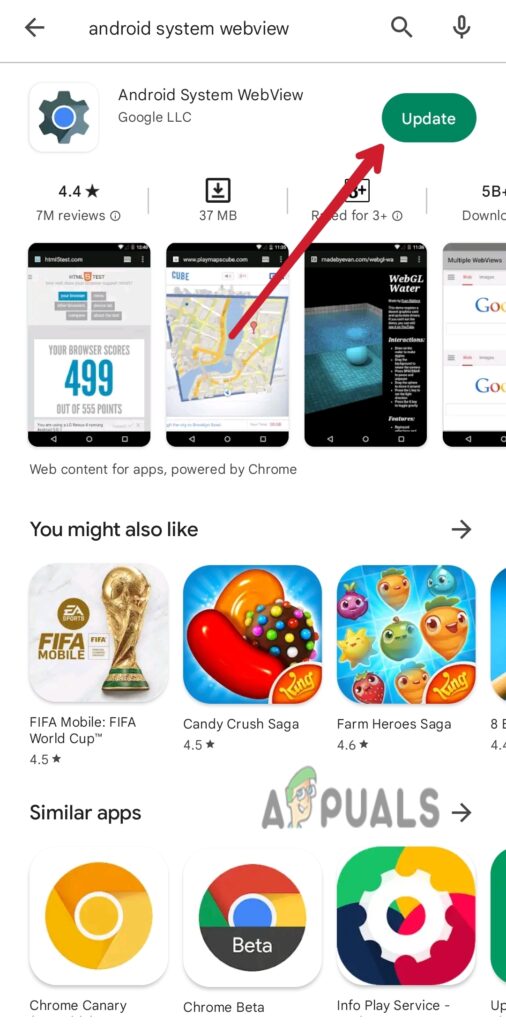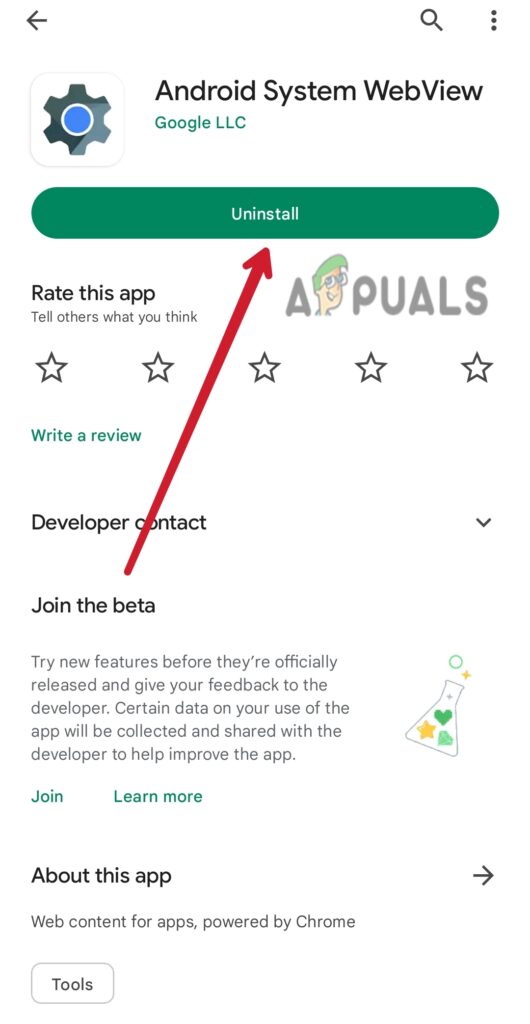Что такое Android System WebView? Безопасно ли его отключить?
Android System WebView — это предустановленное приложение, которое отвечает за отображение веб-контента без открытия соответствующего веб-браузера.
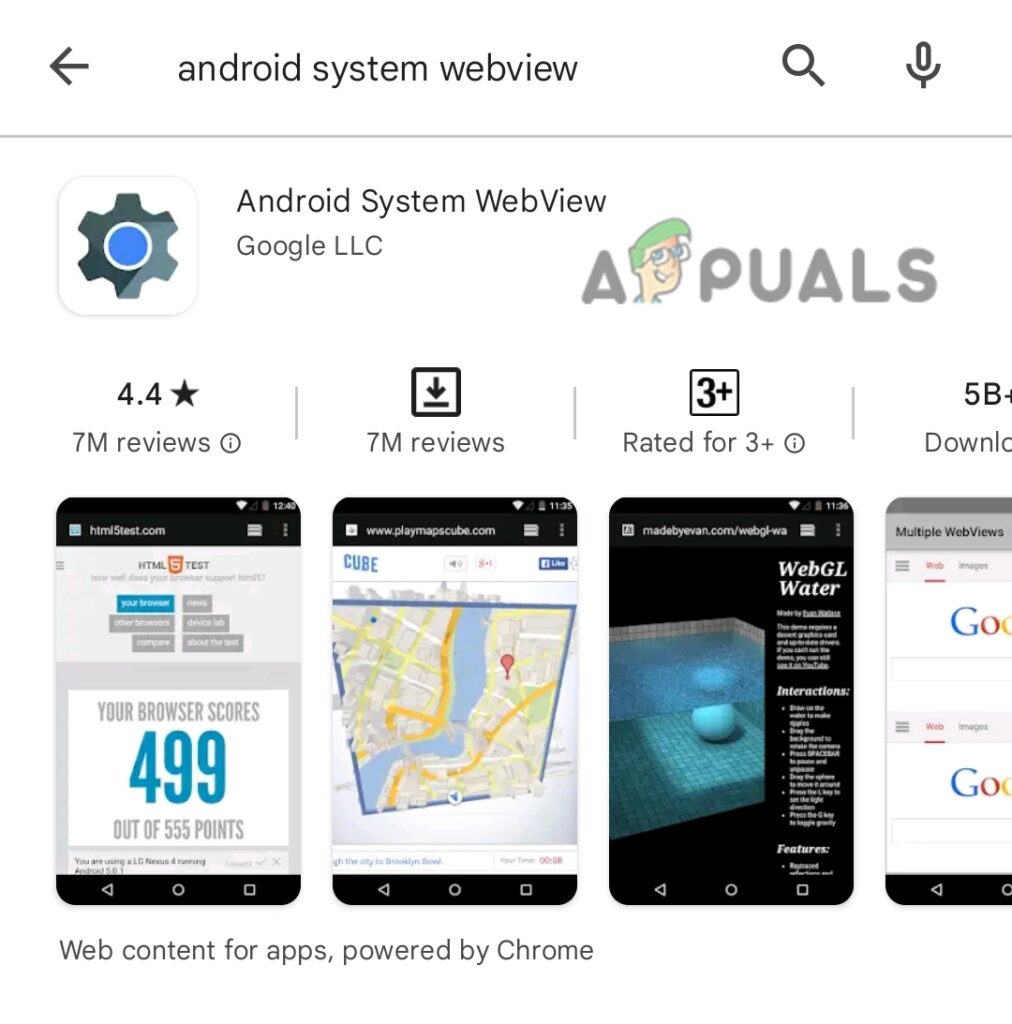
Программы для Windows, мобильные приложения, игры - ВСЁ БЕСПЛАТНО, в нашем закрытом телеграмм канале - Подписывайтесь:)
Android System WebView и Google Chrome основаны на одном и том же проекте с открытым исходным кодом под названием Chromium. Поэтому webView также известен как мини-хром, поскольку он добавляет в приложения функциональность браузера.
Краткая история Android System WebView
До версии Android 5.0 Android System WebView был жестко запрограммирован в ОС Android. Однако в Android 5 и 6 было представлено приложение Google System WebView, позволяющее System WebView работать независимо от операционной системы.
Таким образом, пользователи могут загружать или удалять обновления для System WebView из Google Play Store, а не ждать обновления ОС Android.
Позже ответственность за отображение веб-страниц в приложении была возложена на Google Chrome. Таким образом, System WebView не был обязательным компонентом для версий 7, 8 и 9.
В последних версиях Android функции webView были возвращены приложению System WebView. Опять же, вы можете получить последние обновления из Google Play Store для Android версии 10 и более поздних версий.
Безопасно ли отключать Android System WebView?
Да, безопасно отключать Android System WebView только для Android 7.0, 8.0 и 9.0, поскольку они используют Google Chrome для выполнения задач, связанных с WebView. Однако не рекомендуется отключать его на любой другой версии Android.
Другим версиям требуется System WebView для правильной работы и добавления функций браузера в ваши приложения. Отключение System WebView также отключает конфигурацию безопасности для отображения веб-страниц непосредственно внутри приложений. Следовательно, ваши приложения подвергаются большому риску. Более того, Google предлагает оставить его активированным, поскольку это не повредит вашему устройству.
Как отключить Android System WebView?
Отключение Android System WebView рекомендуется только для версий Android 7, 8 и 9. В других версиях отключение System WebView может вызвать проблемы при отображении веб-контента в приложениях.
- Зайдите в настройки Android.
- Прокрутите вниз и нажмите «Приложения».

- Выберите Android System WebView.

- Нажмите «Отключить» внизу экрана.

Примечание. Обновления системы Android могут включить System WebView. В этом случае вы можете снова отключить его в настройках Android.
Как включить Android System WebView?
Если вы уже отключили Android System WebView и хотите включить его для работы приложения, вы можете сделать это, выполнив следующие действия.
- Зайдите в настройки Android и выберите «Приложения».
- Оказавшись здесь, нажмите Android System WebView.
- Теперь нажмите «Включить» внизу экрана.
Почему мне следует отключить Android System WebView?
Хотя это приложение не является шпионским или раздутым ПО и не причиняет никакого вреда вашему устройству, тем не менее, вы можете получить несколько преимуществ, отключив его для версий Android 7, 8 и 9.
- Уменьшает расход батареи.
- Снизьте риск сбоя приложения.
- Освободите память и оперативную память.
- Ускоряет работу приложения.
Кроме того, Android System WebView уже отключен для версий, в которых Chrome обрабатывает задачи WebView.
Может ли система Android WebView привести к сбою приложений?
В прошлом мы видели, как System WebView приводил к сбою приложений в редких случаях. Если одновременно происходит сбой нескольких приложений, существует вероятность ошибки в System WebView. Однако если проблемы вызывает только одно приложение, возможно, проблема связана с этим конкретным приложением.
Если многие приложения демонстрируют резкие скачки производительности, отключите Android System WebView и посмотрите, начнут ли приложения работать правильно. Другой способ — обновить System WebView для устранения ошибок и ошибок.
Как обновить Android System WebView?
- Зайдите в магазин Google Play.
- Введите Android System WebView в строке поиска.
- Нажмите кнопку «Обновить» с правой стороны.

Если обновление System WebView не помогло, попробуйте удалить обновление. Недавнее обновление приложения WebView может содержать ошибку, приводящую к сбою других приложений.
Как удалить обновление Android System WebView?
- Запустите Google Play Store на своем Android-устройстве.
- Введите Android System WebView и коснитесь значка приложения.
- Теперь нажмите кнопку «Удалить» под Android System WebView.

Программы для Windows, мобильные приложения, игры - ВСЁ БЕСПЛАТНО, в нашем закрытом телеграмм канале - Подписывайтесь:)